はじめに誤解がないように申し上げると、このページにある写真はすべてiPhone 5Sで撮影しています。
もしあなたが、iPhone 5S以上の機種を使っているのであれば、このページにある写真と同等かそれ以上の写真をスマホを使って撮ることが可能です。
ここでは、どうすればスマホカメラの機能を最大限に引き出し、一眼レフにも負けないインスタ映えする写真が撮れるのかを徹底的に解説していきます。
[sitecard subtitle=関連記事 url= https://buzz-lab-style.com/instagrammer/]
1.スマホカメラの機能を知る
スマホ写真を撮る上で、まず最初に理解しないといけないのが、スマホカメラに最初から備わっている機能です。
知ってて使わないのと知らなくて使えないのは、天と地ほどの差があります。
まずは知ることから始めてください。それが使いこなすということにつながります。
1.1.グリッド機能は必須!!

ごく一部のスマホを除いて、iPhoneはじめ、アンドロイドなどほとんどのスマホにはグリッド機能というものが備わっています。
グリッド機能とは、上の画像のような縦横3分割する線のことを言います。
この線は、写真の構図を決めるときに非常に重要な役割を果たしますので、必ず出しておいてください。構図については後述しますが、この線は写真になったときは消えますので、今は嫌でも出しておいてください。
ほとんどのスマホが設定から出すことができます。ここでは代表してiPhoneを例に説明します。
やり方は単純です。
「設定」→「カメラ」→「グリッド」
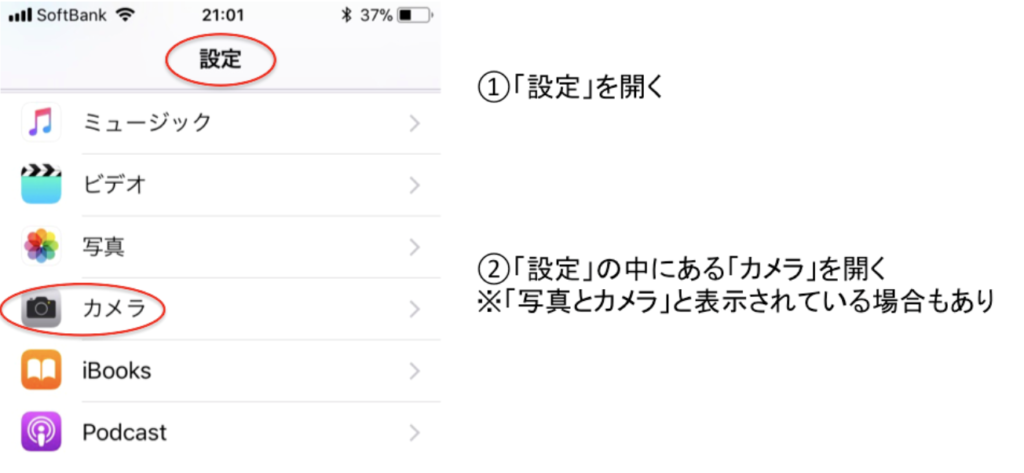
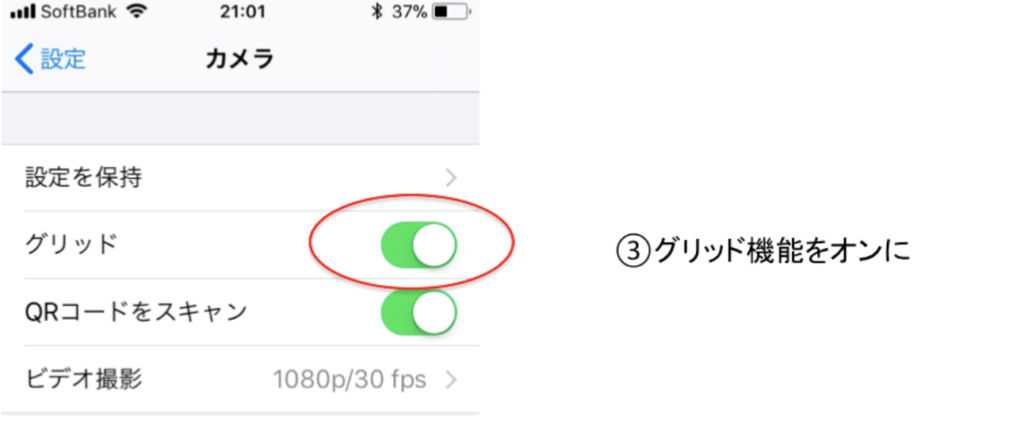
1.2.意外と知らない明るさ調節
スマホカメラで写真を撮ると全体が暗く写ってしまいます。もちろん、加工アプリでも明るさを調節することは可能ですが、写真を撮るときから明るさを調節してしまえば、それだけでも他とは差がつく写真になります。
どのスマホにも基本的には付いてます。iPhoneを例に出すと、
①ピントを合わせる
②画面に太陽のマークが現れたら上にスクロール
これだけで写真全体が劇的に明るくなります。
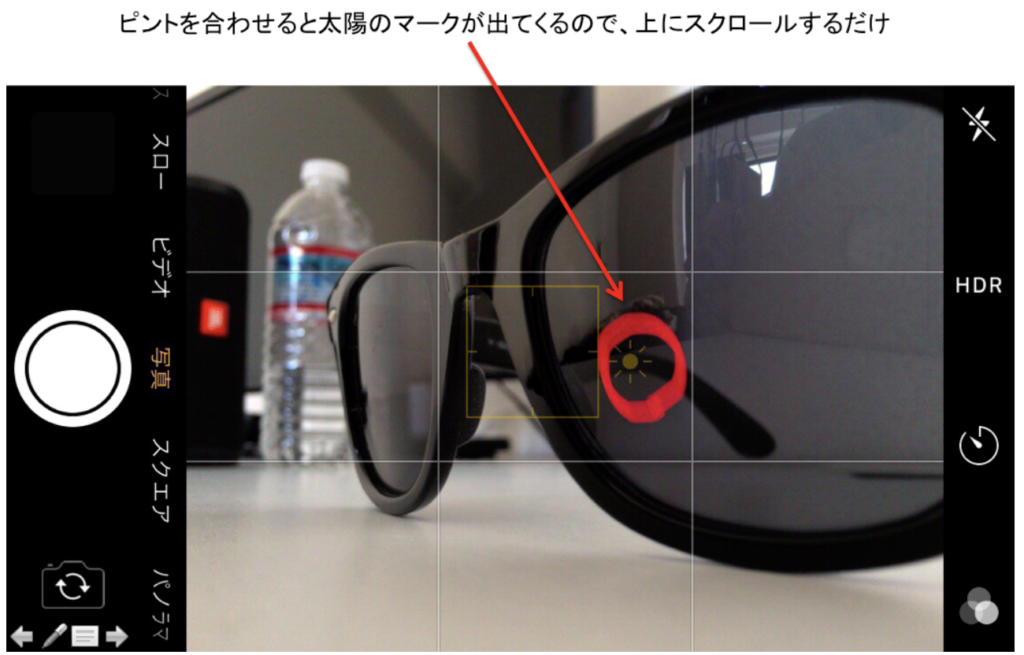

1.3.HDR(ハイダイナミックレンジ)
意味がわからない人も多いと思いますが、iPhoneの説明ではこうです。
「3段階の異なる露出の写真のいい部分を、1枚の写真に合成する機能」
要するに、一瞬のうちに3枚写真を撮って、その3枚を比べていいところだけを合成する、ということなのです。
なのでブレていたりだとか、部分的に暗くなっていたりする部分は改善されるのです。この機能は風景などを撮るときにオススメです。
2.スマホカメラの特徴
第1章ではスマホカメラに、どんな機能が備わっているのかを知ってもらいました。
ここでは、そのスマホカメラを駆使してどんなことができるのか、またどんなことができないのかを知ってもらいます。
2.1.スマホカメラと一眼レフカメラの違い
当たり前のことですが、スマホカメラと一眼レフカメラを比べたら、もちろん一眼レフカメラの方が綺麗に撮れます。
ただ、あなたはスマホカメラと一眼レフカメラの違いを正確にご存知でしょうか。
一眼レフカメラにすれば綺麗な写真が撮れる!という安易な気持ちで一眼レフカメラを買ってしまうと、ただの画質がいい写真になってしまう可能性があります。
しっかりその違いを把握して、本当の綺麗なスマホ写真を撮れるようになりましょう。
2.1.1.画質の違い

スマホカメラと一眼レフカメラの違いとしてまずあげられるのは画質です。
iPhone Xなどが発売され、スマホカメラも綺麗に撮れるようになったとはいえ、一眼レフカメラには遠く及びません。
具体的には、画像を拡大しても一眼レフカメラで撮った写真は細部までくっきり写っています。
それに比べ、スマホカメラは拡大すると画像の細部が荒くなります。
遠くのものを拡大して綺麗に撮りたいという方はやはり一眼レフカメラがオススメです。
2.1.2.ぼかし機能の違い

以前のスマホカメラでは背景をぼかしたりすることができませんでした。
最近は「ポートレート機能」などで背景をぼかしたりできるものもありますがありますが、やはり機能的には一眼レフカメラに劣ります。
一眼レフカメラであれば背景をぼかしたり、被写体の前にあるものをぼかしたりと自由自在です。
後述しますが、アプリを使えばポートレート機能がなくてもぼかしを入れることも可能です。
しかし、一眼レフカメラの方がより自然な仕上がりになります。
2.1.3.光を取り込む機能の違い

スマホカメラより一眼レフカメラに搭載されている「センサー」の方が大きいので、一眼レフカメラの方が様々なシュチュエーションでの撮影が可能です。
例えば暗い場所での撮影。
これについては一眼レフカメラのセンサーの方が光をたくさん取り込むことができるので、暗い場所や逆光であったとしても綺麗に写真を撮ることができます。
さらに光を取り込む時間も調節できるので、逆光、星空、花火などシュチュエーションに合わせた写真を撮ることが可能です。
ただ、アプリを使えばスマホでも暗い場所の撮影は可能だということも覚えておいてください。
2.2.スマホカメラのメリット
スマホカメラと一眼レフカメラの違いを述べてきたので、一眼レフカメラが欲しい気持ちになっている人がいるかもしれませんが、スマホカメラにもメリットはあります。
ここからはスマホカメラのメリットについてお伝えします。
2.2.1.常に持ち運びができるコンパクトサイズ
常にどこに行くにもスマートフォンだけは携帯しているのではないでしょうか。
旅行に行くとき、デートに行くときなどは一眼レフカメラを持って出かける人は多いですが、仕事や学校、突発的な外出などに一眼レフカメラを持ち歩いている人はなかなかいないでしょう。
ふとした瞬間に写真に残しておきたい景色に出会った、そんなときに使うのはやはり常に携帯しているスマホカメラだと思います。
2.2.2.その場でSNSでシェアできる
良いものはシェア!
写真を撮る目的はSNSにアップするためという人も多いのではないでしょうか。
確かに一眼レフカメラの方が綺麗な写真は撮れますが、そのまますぐにSNSには投稿できません。
すぐSNSにアップしたい!日に何回もSNSにアップするという方は、気軽に撮れてそのままSNSに投稿できるスマホが良いのではないでしょうか。
ちなみにSNSにアップするときは、その場ですぐあげて、同じ時間に同じ感動を共有した方が反応が良いです。家に帰って時間が経ってからあげてもその瞬間の感動は薄れてしまいます。
2.2.3.加工アプリで写真がアートに

加工アプリを使いこなすことができれば、一眼レフカメラにも負けない写真が出来上がります。
今は無料でもかなりのクオリティで仕上がりますので、これを使わない手はないです。
気軽に撮ることができて、その場で簡単に加工ができる、これは一眼レフカメラにないスマホカメラの魅力です。
3.インスタ映えする王道の構図
写真を撮る上で絶対無視できないのが写真の構図です。
そこで!
これさえ押さえておけば、誰でも、簡単に、インスタ映えする写真が撮れるという王道の構図を紹介します。
3.1.中心からずらす構図
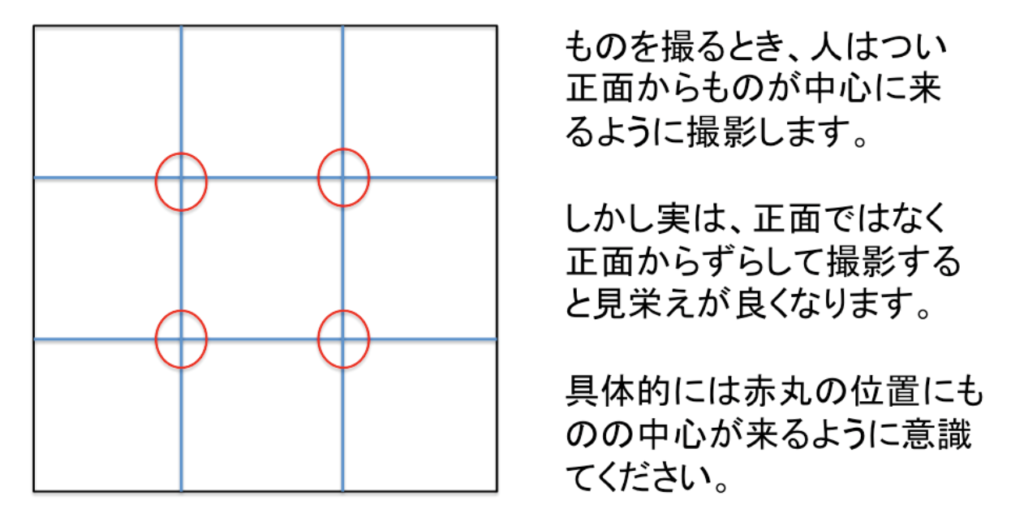

3.2.画面を均等に分割する構図
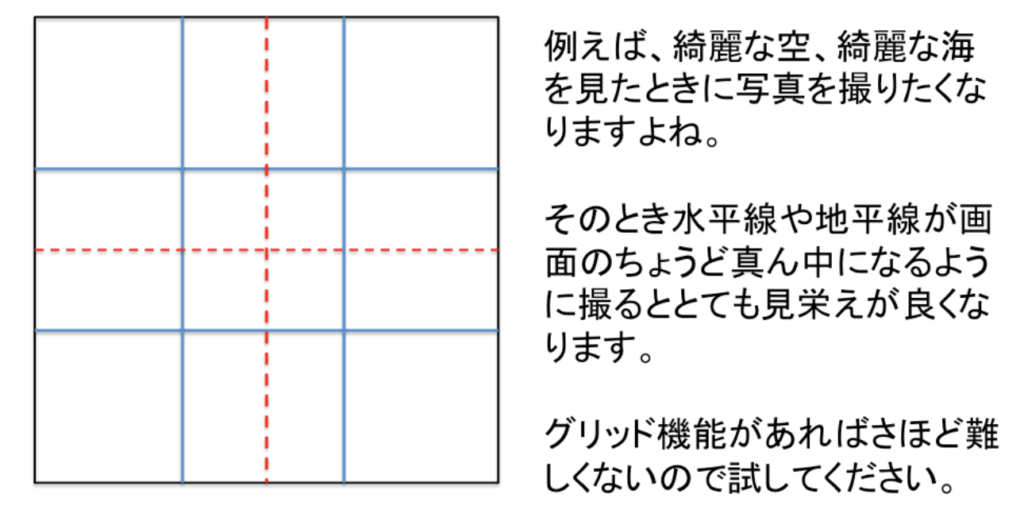
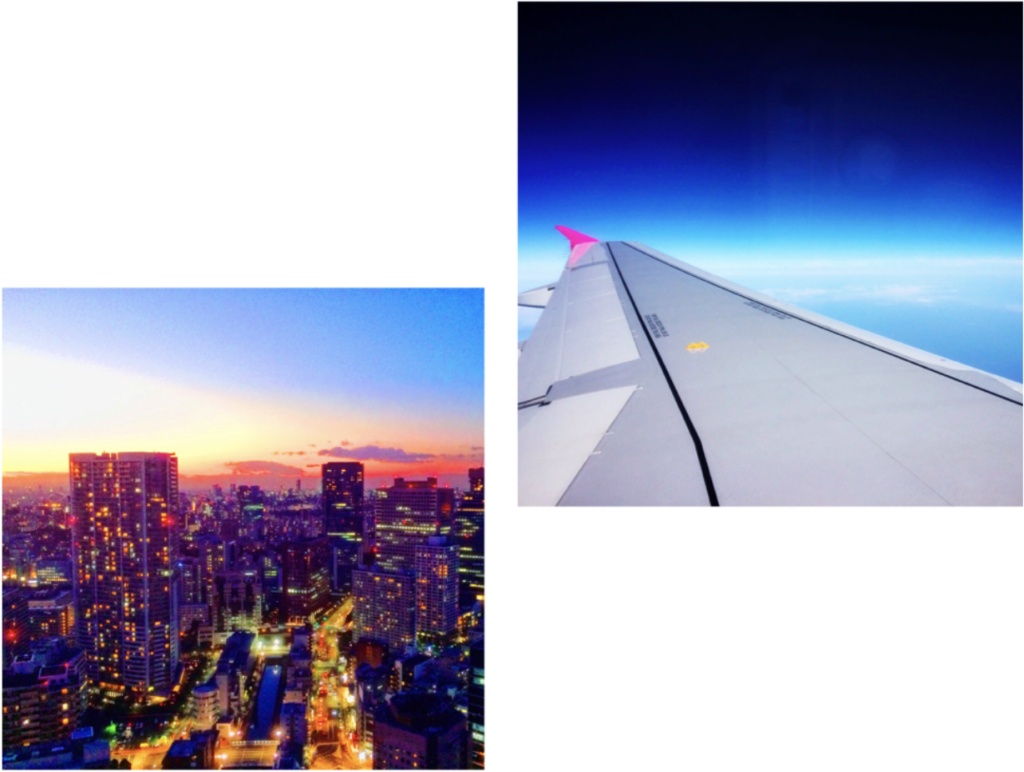
3.3.中心を意識した構図
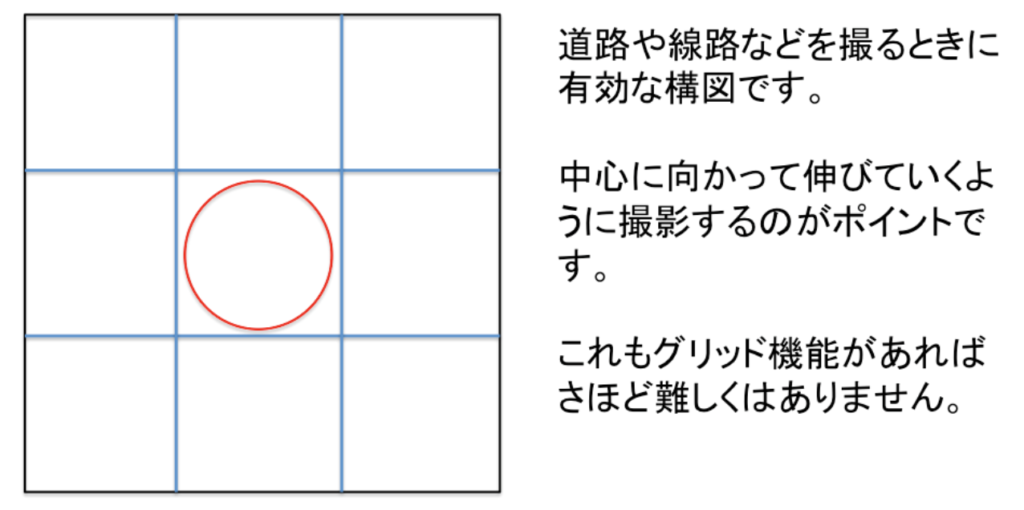
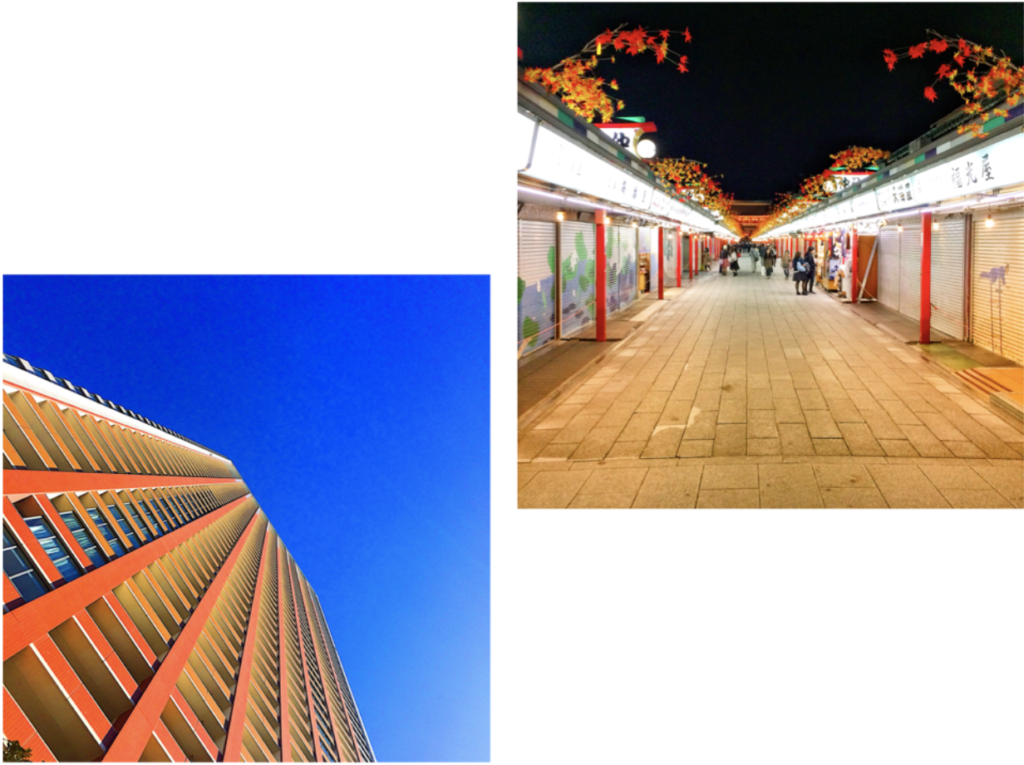
4.自撮りのテクニック
自撮りが苦手という方は非常に多いのではないでしょうか。
そんな自撮りが苦手という方や、どうしてもうまく撮ることができないという方のために、誰でも簡単に綺麗に自撮りができる方法を紹介します。
4.1.自撮りの基本姿勢
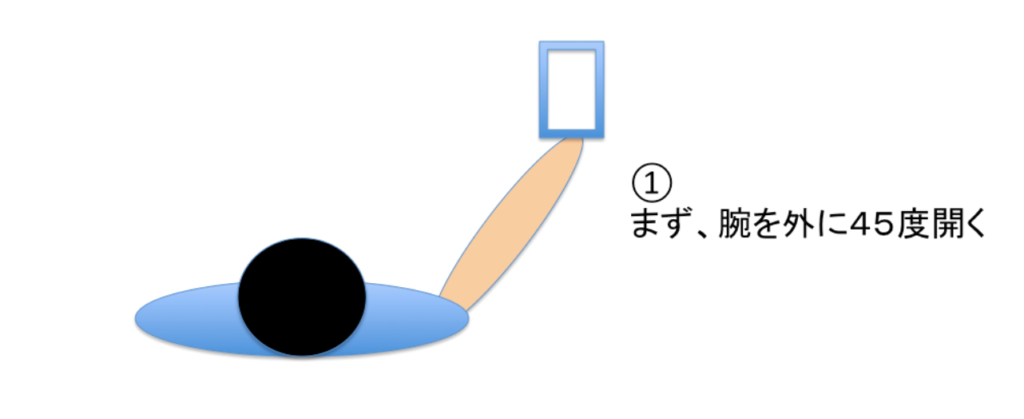

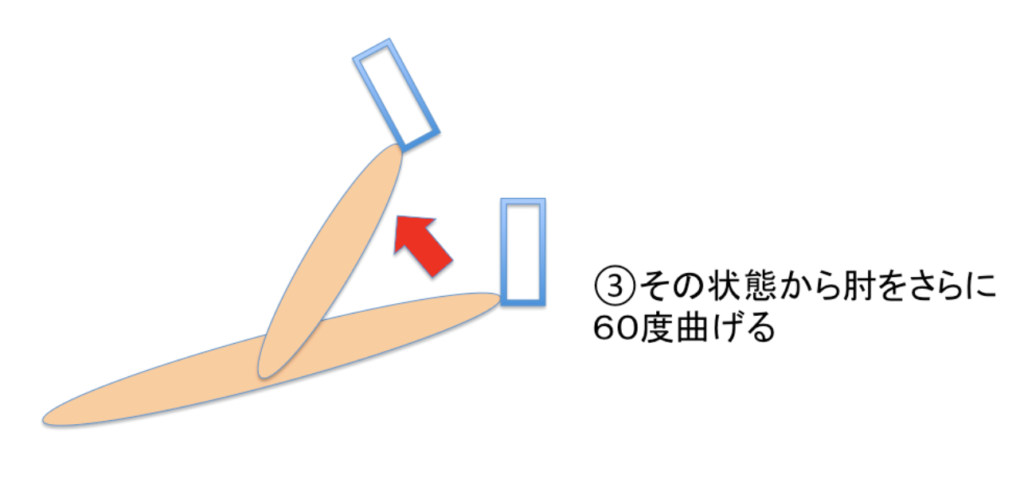
この角度から自撮りすると、自然と目も大きくなり、顎がシャープになりカッコよく、そして可愛く撮れるのです。
まずこの姿勢が基本だということを忘れないでください。
顎より下から撮るなんてしたら、目線は下がり、ぽっちゃり見え、逆光になるので全体が暗く写ってしまいます。
4.2.自撮りの時の目線
スマートフォンで自撮りをする時、おそらく多くの人がカメラはインカメを使用すると思います。
すると、カメラのレンズはここについているのです。

何が言いたいかというと、画面を見ながら撮ったら目線が不自然な状態で写ってしまうということです。
どうしても画面がすぐ隣にあるので、画面に目が行きがちですが、シャッターを押す時は必ずこのカメラのレンズを見るようにしてください。
あえて目線を外すという撮り方もありますが、画面を見ていると明らかに不自然なのでできるだけ避けたほうがいいです。
4.3.自撮りをする時のスマホの持ち方
自撮りをする時、スマホの持ち方やシャッターの押しづらさに苦労しますよね。
ただ、スマホの持ち方を知っていれば自撮りで苦労することはありません。
誰でも簡単に自撮りができるスマートフォンの持ち方を紹介します。
パターン① オーソドックスな持ち方

人差し指と薬指でスマホを挟み、親指でシャッターを押す持ち方。
パターン② ①の持ち方が持ちづらいという人

薬指で挟むのが辛いという方は小指で挟んでもOKです。
パターン③ ①②がどちらもしっくりこないという方

スマホを鷲掴みするように持ち、親指でスマホの側面についている+のボタンでシャッターを押す持ち方。
この持ち方だと画面は見辛くなりますが、しっかりつかめる分安定します。
3種類の持ち方を紹介しましたが、他に自分なりの持ち方がある人はその持ち方で大丈夫です。
ちなみに、画像のように手を壁に当てて撮ると手ぶれ防止にもなります。壁があるところならですが。
5.おすすめ加工アプリの紹介
スマートフォンの利点は、その場で加工ができるということ。
ただ、「どの加工アプリがいいかわからない」とか「ちまちま加工するのは苦手」と思っている人がたくさんいますので、ここでは誰でも簡単に、しかも高クオリティで加工ができるアプリ達を紹介します。
5.1.Snapseed
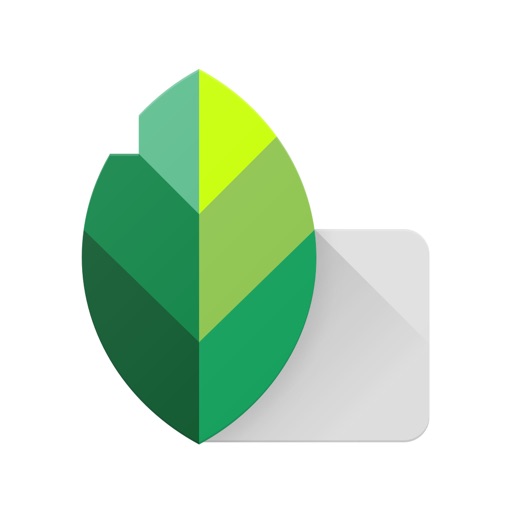
ワンタッチで加工できるフィルターも豊富な上、クオリティが高いので本当におすすめです。
ワンタッチでできるので、加工がうまいとか下手だとか関係ありません。誰でも簡単にインスタ映えします。
ただアプリを検索する際に、「スナップシード」とカタカナで検索すると出てこないことがあるので注意が必要です。

5.2.Phonto

次に紹介するのが、この『Phonto』というアプリです。
英語のフォントが豊富なアプリは多々ありますが、日本語のフォントが豊富なアプリはなかなかないです。
このアプリは英語のフォントが豊富であることはもちろん、日本語のフォントも豊富なのが魅力です。
写真の雰囲気や場面に合わせたフォントを選ぶことができます。

5.3.InstaSize
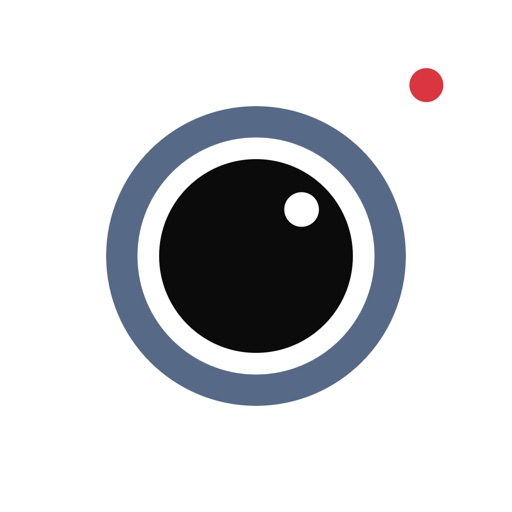
インスタグラムに投稿する際、トップページに表示される写真は必ず正方形になってしまいます。
これは元から正方形である写真も、長方形である写真も正方形で表示されてしまうのです。
そうすると、中途半端なところで画像が切れるので、思った通りに表示されないなんてことがよくあります。
そこでこの『InstaSize』を使えば、思い通りのところで正方形に編集することができますし、白枠を付けてインスタグラムアカウントのギャラリーをスッキリ見せることもできます。
「正方形さん」というアプリも有名ですが、より加工がしやすい「instasize」をオススメします。
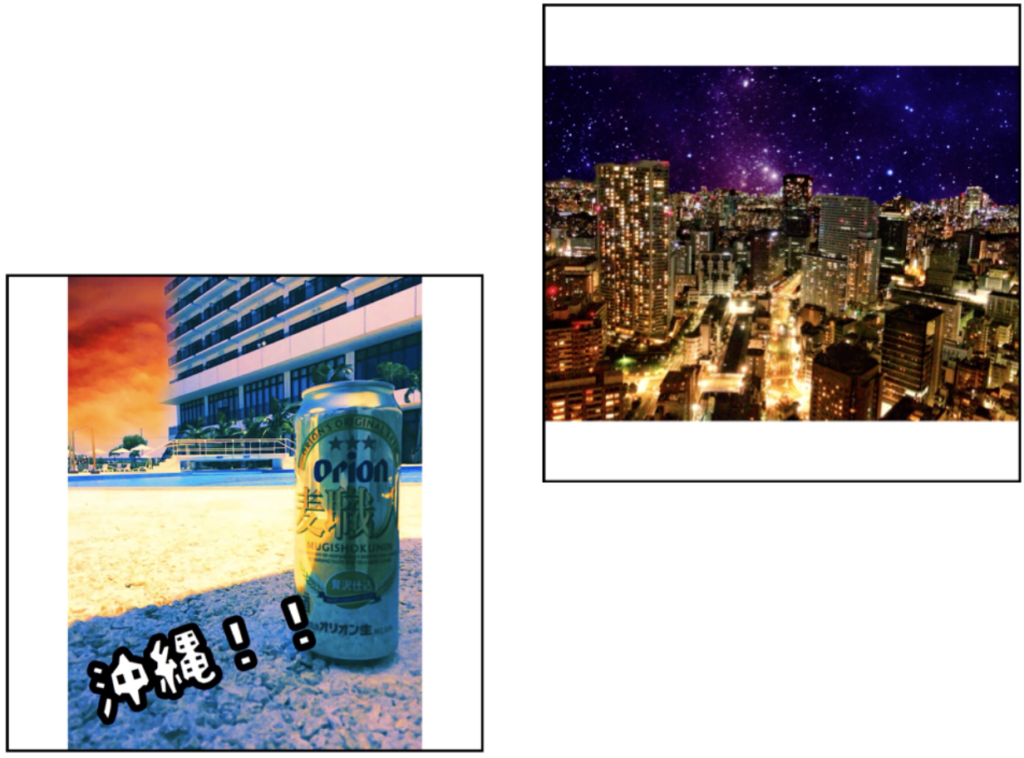
[sitecard subtitle=関連記事 url= https://buzz-lab-style.com/photoediting/]
6.まとめ
今回、スマホカメラの撮影術として様々な技術を紹介させていただきました。
ただ、一眼レフカメラでもスマホカメラでも一番重要なのは「写真を撮ることを楽しむ」ということです。
撮影を楽しみながら、その一瞬一瞬を写真として残していく。これが写真の醍醐味だと思います。
今のこの楽しい瞬間をより良い形で残したい
そういった思いにこのスマホカメラ撮影術が、少しでも役に立てばこの上なく嬉しいです。
バズラボ公式LINEアカウントで、20万円分の自己アフィリエイトリストと副業案件多数紹介してます。よかったら友達追加よろしくお願いします。

